
Para convertir GPT a MBR, puede usar las herramientas estándar de Windows (incluidas durante la instalación) o programas especiales diseñados para estos fines. En esta instrucción mostraré varios métodos de conversión. También al final de las instrucciones hay videos de los cuales se muestran las formas de convertir el disco en el MBR, incluso sin pérdida de datos. Además: los métodos de conversión inversa de MBR en GPT, incluidos sin pérdida de datos, se describen en el manual: en el disco seleccionado es la tabla de particiones MBR. Atención: Si desea convertir el disco de MBR en GPT con el sistema instalado, use el método: Conversión MBR en GPT usando MBR2GPT.EXE
Convierta a MBR al instalar Windows a través de la línea de comandos
Este método es adecuado si, como se describe anteriormente, ve un mensaje que instala Windows 7 a este disco no es posible debido a las secciones GPT. Sin embargo, de la misma manera se puede usar no solo durante la instalación del sistema operativo, sino simplemente cuando se trabaja en él (para el HDD no sistema).
Le recuerdo: Se eliminarán todos los datos del disco duro. Por lo tanto, eso es lo que debe hacer para cambiar el estilo de particiones del GPT en el MBR utilizando la línea de comandos (a continuación hay una imagen con todos los comandos):
- Al instalar Windows (por ejemplo, en la fase de selección de selección, también puede estar en otro lugar) Presione las teclas Mayús + F10 en el teclado, la línea de comandos se abrirá. Si hace lo mismo en Windows, debe ejecutar la línea de comandos en nombre del administrador.
- Ingrese el comando diskpart, y luego: lista del disco para mostrar una lista de discos físicos conectados a una computadora.
- Ingrese el disco Seleccionar N, donde n es el número de disco para convertirse.
- Ahora puede hacerlo de dos maneras: ingrese el comando CLEAN para borrar completamente el disco (todas las secciones se eliminan), o elimine las particiones una por una manualmente usando el disco de detalle, seleccione Volumen y eliminar comandos de volumen (este método se usa en la captura de pantalla, Pero simplemente ingrese limpio será más rápido).
- Ingrese el comando convertir MBR para convertir el disco al MBR.
- Use SALIR para salir de DiskPart, y luego cerrar la línea de comandos y continúe con la instalación de Windows, ahora no aparecerá el error. También puede crear particiones haciendo clic en "Configurar disco" en la ventana Selección de selección para la instalación.

Como puede ver, nada es difícil de convertir el disco. Si surge alguna pregunta, pregunte en los comentarios.
Transformación GPT a disco MBR utilizando unidades de Windows
El siguiente método para convertir el estilo de partición requiere un sistema operativo Windows 7 u 8 (8.1) en una computadora y, por lo tanto, solicite un disco duro físico que no sea sistémico.
En primer lugar, vaya a la administración del disco, ya que es más fácil presionar las teclas Win + R en el teclado de la computadora e ingrese DiskMGMT.MSC
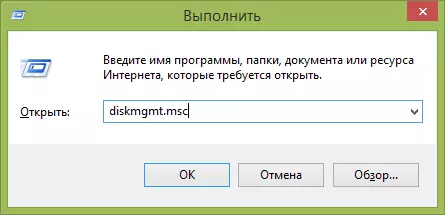
En el control de la unidad, encuentre el disco duro que desea convertir y eliminar todas las particiones de él: para hacer esto, haga clic con el botón derecho en la sección y seleccione "Eliminar TOM" en el menú contextual. Repita para cada volumen en HDD.
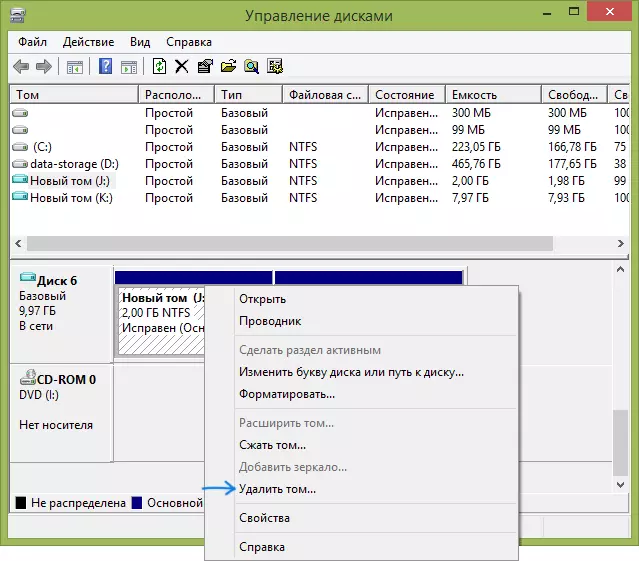
Y ÚLTIMO: haga clic en el nombre del disco haciendo clic con el botón derecho y en el menú, seleccione "Convertir a MBR Disk".
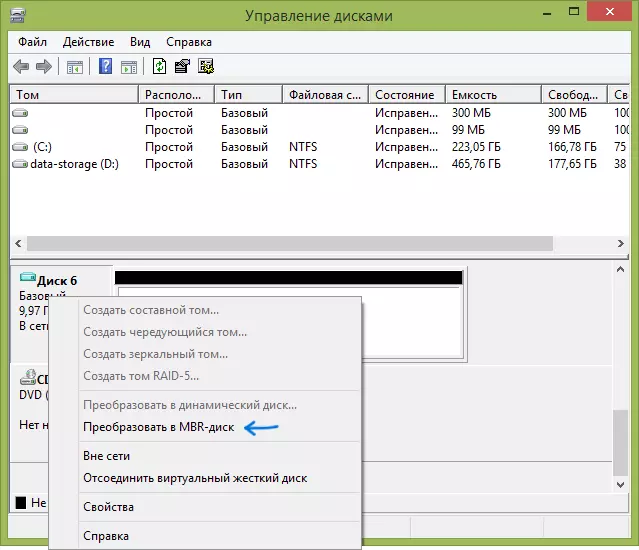
Una vez completada la operación, puede volver a crear la estructura de partición necesaria en HDD.
Programas para la transformación entre GPT y MBR, incluidos sin pérdida de datos.
Además de las formas habituales implementadas en Windows, para convertir los discos GPT en MBR y hacia atrás, puede usar programas para administrar particiones y HDD. Entre dichos programas, puede marcar el Director de Discos Acronis y el Asistente de partición Minitool. Sin embargo, se les paga. Actualizar: En el programa DiskGenius, la transformación GPT en el MBR funciona de forma gratuita.
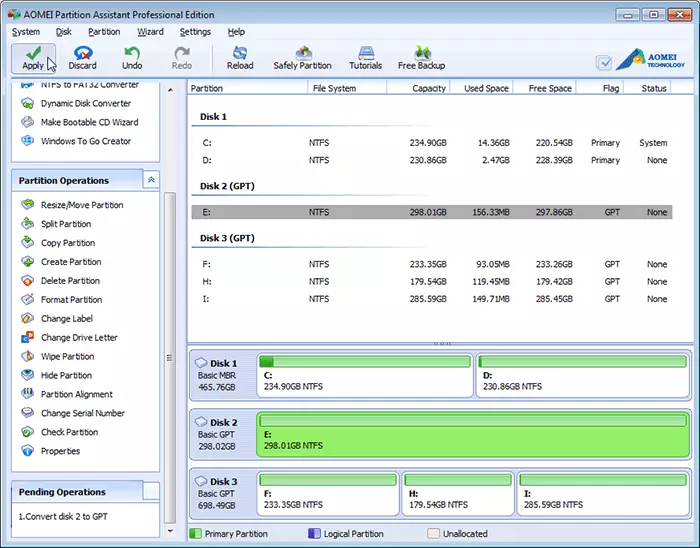
También estoy familiarizado con un programa gratuito que puede convertir el disco en el MBR sin perder datos: asistente de partición Aomei, pero no lo estudié en detalle, aunque todo habla a favor de lo que debería funcionar. Un poco más tarde intentaré escribir una visión general de este programa, creo que será útil, además, no se limita al cambio en el estilo de particiones en el disco, puede convertir NTFS a FAT32, trabajar con secciones, Crea unidades flash de arranque y más. Actualización: Otro asistente de partición Minitool.
Video: Disco de conversión GPT en MBR (incluida la pérdida de datos)
Bueno, al final del video, que muestra cómo convertir el disco en el MBR cuando instale Windows sin programas, o utilizando el programa de asistente de partición de minitool gratis sin perder datos.
Si tiene algunas preguntas sobre este tema, pregunte: intentaré ayudar.
